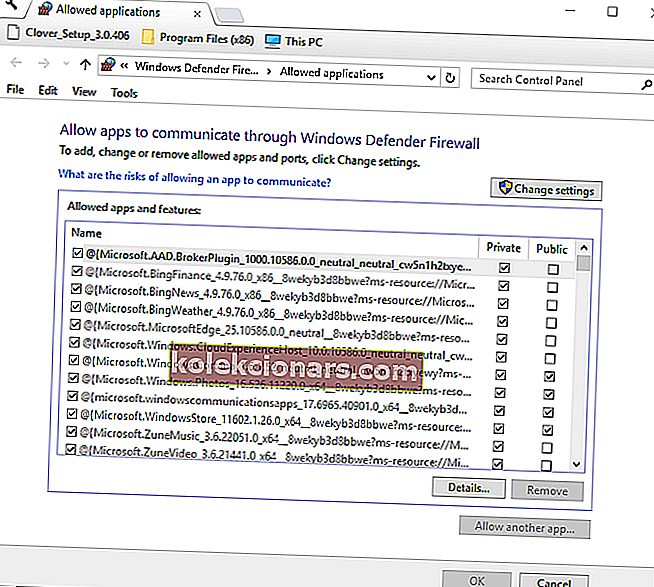- Ved du, hvad du skal gøre, når du får VLC-fejlen, der siger, at dit input ikke kan åbnes ?
- Gem først Youtube.lau-filen i VLC's Playlist-mappe. Hvis dette ikke fungerer, henvises til nedenstående tip.
- Hvis du skal slukke for Windows Firewall, skal du kigge på andre fantastiske bærbare sikkerhedsværktøjer til bærbare computere.
- Der er mange problemer, der normalt opstår på en bærbar computer. Derfor finder du sandsynligvis vores softwarefejlfinding praktisk.

Din input kan ikke åbnes fejl er en, der forekommer for nogle VLC-brugere, når de prøver at afspille en videostream eller YouTube-video.
Når de indtaster en URL til YouTube-videoen, vises en fejlmeddelelse, der siger: Dit input kan ikke åbnes. VLC kan ikke åbne MRL.
Derfor kan brugerne ikke afspille videoer, der ikke er gemt på deres harddiske. Hvis den samme fejlmeddelelse dukker op for dig i VLC, skal du tjekke nogle af de potentielle rettelser til det nedenfor.
Hurtigt tip :
Hvis du stadig får den samme fejlmeddelelse, der siger, at dit input ikke kan åbnes , skal du tænke på et VLC-alternativ.
Cyberlink PowerDVD er en alt-i-en multimedie-app, der let kan bruges til at afspille og fastgøre dine Youtube-videoer. Ja, du læste det rigtigt. Du behøver ikke bekymre dig om lignende fejl nogensinde igen.
Bortset fra det giver det dig også mulighed for at nyde problemfri afspilning og vende tilbage til at se dine videoer fra det nøjagtige punkt, hvor du slap og TrueTheater-funktioner, for den bedste video- og lydkvalitet.

Cyberlink PowerDVD
Klar til at glemme alt om dit input kan ikke åbnes VLC-fejl? Cyberlink PowerDVD er det svar, du leder efter! Gratis prøveversion Besøg webstedetHvad kan jeg gøre, hvis VLC ikke kan åbne MRL-streaming?
- Gem Youtube.lau-filen i VLC's Playlist-mappe
- Sluk for Windows Firewall
- Sluk din tredjeparts antivirussoftware
- Se efter VLC-opdateringer
1. Gem Youtube.lau-filen i VLC's Playlist-mappe

- En opløsning til Input kan ikke åbnes VLC-fejl er at gemme Youtube.lau-filen i VLC Playlist-mappen. For at gøre det skal du åbne denne VLC-webside i din browser.
- Klik på knappen Download der for at gemme filen Youtube.lau.
- Tryk derefter på knappen File Explorer på proceslinjen i Windows 10.
- Åbn den mappe, du gemte Youtube.lau i.
- Højreklik på filen Youtube.lau, og vælg Kopi .
- Åbn denne mappesti i File Explorer:
C:ProgramFiles(x86)/VideoLAN/VLC/lauplaylist - Højreklik derefter i mappen Playlist og vælg Sæt ind for at tilføje Youtube.lau-filen til den pågældende mappe.
2. Sluk for Windows Firewall
- Tryk først på knappen Skriv her for at søge på proceslinjen i Windows 10 for at åbne Cortanas søgefelt.
- Indtast Windows Firewall i søgefeltet.
- Vælg derefter Windows Defender Firewall for at åbne vinduet vist i billedet lige nedenfor.
- Klik på Slå Windows Defender Firewall til eller fra for at åbne indstillingerne.
- Vælg begge indstillingerne Sluk for Windows Defender Firewall .

- Klik på OK- knappen.
- Hvis det løser fejlen Dit input kan ikke åbnes , blokerer Windows Firewall sandsynligvis VLC. For at tilføje VLC til en undtagelsesliste skal du indtaste Windows Firewall i Cortana og vælge Tillad en app via Windows Firewall .
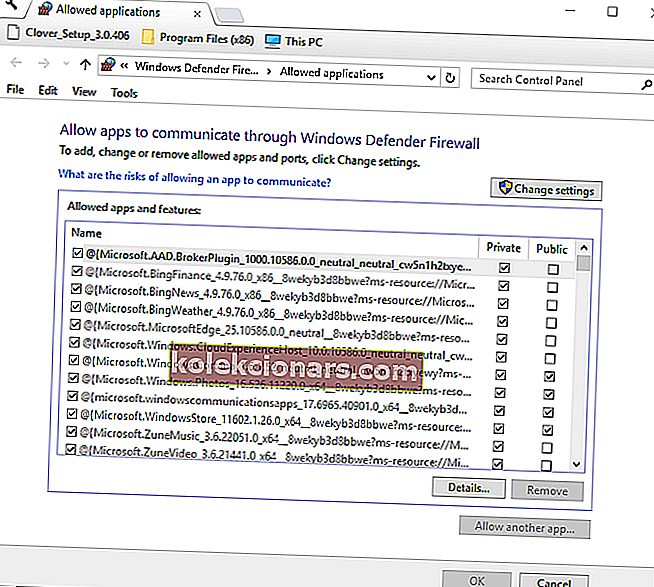
- Tryk på knappen Skift indstillinger .
- Rul til VLC på listen over apps, og marker alle dens afkrydsningsfelter, hvis de ikke er markeret.
- Tryk på OK- knappen for at lukke vinduet.
Den Input kan ikke åbnes fejlmeddelelse kan ofte skyldes firewalls blokerer VLC media player.
Således kan midlertidig slukning af Windows Defender Firewall til VLC muligvis løse problemet. Du kan slukke for Windows Defender Firewall som beskrevet ovenfor.
3. Sluk for din tredjeparts antivirussoftware

Tredjeparts antivirussoftware kan også omfatte firewalls. Som sådan skal du muligvis også slukke for et tredjeparts antivirusværktøj, før du åbner VLC.
Du kan normalt gøre det ved at højreklikke på et antivirusprogram i systembakkeikonet og vælge en deaktiveringsindstilling i genvejsmenuen.
Alternativt kan du åbne antivirussoftwares primære vindue for at kontrollere, om VLC er blandt de blokerede applikationer på firewallens applikationsliste.
Juster softwarens indstillinger, så den tillader VLC til alle netværk.
4. Kontroller for VLC-opdateringer

Opdatering af VLC retter muligvis fejlen Dit input kan ikke åbnes, hvis du i øjeblikket bruger en forældet version af medieafspilleren.
Klik på Hjælp > Søg efter opdateringer i VLC for at se efter opdateringer . Vinduet med opdateringer til VLC-medieafspiller fortæller dig, om der er en tilgængelig opdatering.
Klik i så fald på Ja > Installer for at opdatere softwaren.
Dette er nogle af de opløsninger, der muligvis løser den fejl, der forhindrer dig i at afspille videoer med netværksstrømmen i VLC.
Nu ved du hvad du skal gøre, når du får din Dit input kan ikke åbnes. VLC kan ikke åbne MRL- meddelelsen.
Ovenstående trin skal være nyttige. Tøv ikke med at dele din oplevelse med os ved hjælp af kommentarfeltet nedenfor.
Redaktørens bemærkning : Dette indlæg blev oprindeligt offentliggjort i august 2018 og er siden blevet moderniseret og opdateret i august 2020 for friskhed, nøjagtighed og omfattende.